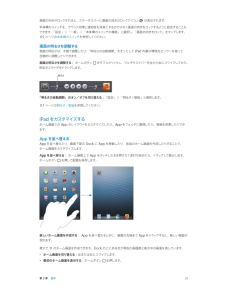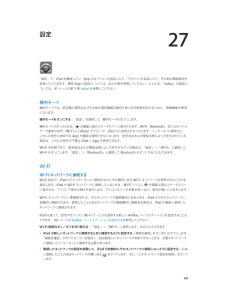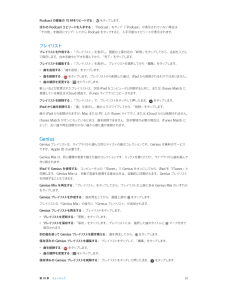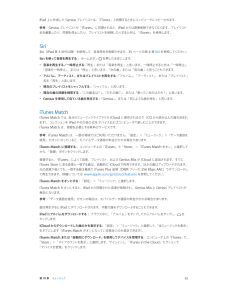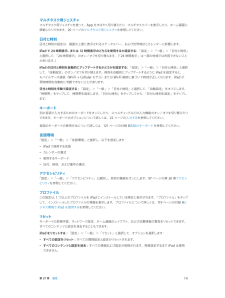Q&A
取扱説明書・マニュアル (文書検索対応分のみ)
"手動" 一致するキーワードは見つかりませんでした。
"手動"7 件の検索結果
画面の向きがロックされると、ステータスバーに画面の向きのロックアイコンが表示されます。本体横のスイッチを、サウンド効果と通知音を消音にするのではなく画面の向きをロックするように設定することもできます。「設定」>「一般」>「本体横のスイッチの機能」と選択し、「画面の向きをロック」をタップします。115 ページの本体横のスイッチを参照してください。画面の明るさを調整する画面の明るさは、手動で調整したり、「明るさの自動調節」をオンにして iPad 内蔵の環境光センサーを使って自動的に調整したりできます。画面の明るさを調整する: ホームボタンをダブルクリックし、マルチタスクバーを左から右にスワイプしてから、明るさスライダをドラッグします。明るさ「明るさの自動調節」のオン/オフを切り替える:「設定」>「明るさ / 壁紙」と選択します。117 ページの明るさ / 壁紙を参照してください。iPad をカスタマイズするホーム画面でのApp のレイアウトをカスタマイズしたり、App をフォルダに整理したり、壁紙を変更したりできます。App を並べ替えるApp を並べ替えたり、画面下部の Dock に App を移動したり、追加...
7メッセージメッセージを送受信する警告:運転中の注意散漫を避けるための重要な情報については、123 ページの安全性に関する重要な情報を参照してください。「メッセージ」 App と内蔵の iMessage サービスを使用すれば、ほかの iOS ユーザや OS X Mountain Lionユーザに Wi-Fi またはモバイルデータ通信経由で無制限のテキストメッセージを送ることができます。メッセージには、写真、ビデオ、その他の情報を含めることができます。相手が入力している様子を見ることができ、自分がメッセージを読んだことをほかの人に通知できます。iMessage は同じアカウントにログインしているすべてのiOS デバイスに表示されるため、1 つのデバイスで会話を始めて、別のデバイスで続けることができます。また、iMessage は暗号化によってセキュリティ保護されています。参考:また、モバイルデータ通信の料金がかかる場合があります。会話を編集したり転送したりするときは、編集ボタンをタップします。新しい会話を始めるときは、作成ボタンをタップします。写真やビデオを添付すると「メディアを添付」ボタきは、プします。ンをタ...
27設定「設定」で、iPad を構成したり、App のオプションを設定したり、アカウントを追加したり、その他の環境設定を変更したりできます。標準ついては、41 ページの第「App の設定については、ほかの章を参照してください。たとえば、 Safari」の設定に5 章 Safari を参照してください。機内モード機内モードでは、航空機の運航およびその他の電気機器の動作を妨げる可能性を抑えるために、無線機能が無効になります。機内モードをオンにする:「設定」を選択して、機内モードをオンにします。が画面上部のステータスバーに表示されます。Wi-Fi、Bluetooth、またはモバイル+ Cellular モデル)が、iPad から送信されなくなります。インターネット接続など、これらの信号に依存する App や機能は使用できなくなります。航空会社および関係法規によって許可されている場合は、これらの信号が不要な iPad と App を使用できます。機内モードがオンのときは、データ通信の信号(Wi-Fi「設定」>「Wi-Fi」と選択してWi-Fi を利用できて、航空会社および関係法規によって許可されている場合は、「設定」...
Podcast の最後の 15 秒をリピートする:をタップします。ップ( Podcast」が表示されていない場合は、「ほかの Podcast エピソードを入手する:「Podcast」をタ「その他」を最初にタップ)してから Podcast をタップすると、入手可能なエピソードが表示されます。プレイリストプレイリストを作成する:「プレイリスト」を表示し、画面の上部付近の「新規」をタップしてから、名前を入力して保存します。含める曲やビデオを選んでから、「完了」をタップします。プレイリストを編集する:「プレイリスト」を表示し、プレイリストを選択してから「編集」をタップします。• 曲を追加する:「曲を追加」をタップします。• 曲を削除する:をタップします。プレイリストから削除した曲は、iPad から削除されるわけではありません。• 曲の順序を変更する:をドラッグします。iPad をコンピュータと同期するときに、または iTunes Match にiCloud 経由で、iTunes ライブラリにコピーされます。新しいおよび変更されたプレイリストは、次回登録している場合はプレイリストを削除する:「プレイリスト」で、プレイリ...
「iPad 上に作成した Genius プレイリストは、 iTunes」と同期するときにコンピュータにコピーされます。参考:Genius プレイリストが「iTunes」に同期されると、iPad からは直接削除できなくなります。プレイリスト名を編集したり、同期を停止したり、プレイリストを削除したりするときは、 iTunes」を使用します。「SiriSiri(iPad 第 3 世代以降)を使用して、音楽再生を制御できます。35 ページの第 4 章 Siri を参照してください。Siri を使って音楽を再生する: ホームボタンを押したままにします。• 音楽を再生する/一時停止する「再生」または「音楽を再生」と言います。一時停止するときは、:「一時停止」、「音楽を一時停止」、または「停止」と言います。「次の曲」または「前の曲」と言うこともできます。• アルバム、アーティスト、またはプレイリストを再生する:「アルバム」 「アーティスト」、、または「プレイリスト」名を「再生」と言います。• 現在のプレイリストをシャッフルする:「シャッフル」と言います。• 現在の曲の詳細を検索する:「この曲名は?」 「だれの曲?」、、また...
App がスクリーンに合わせて表示されないほとんどの大画面に合わせて表示されない場合iPhone および iPod touch 用 App は iPad 上で動作しますが、をタップすると、App 画面が拡大表示されます。 をタップすると、標準サイズのがあります。この場合は、表示に戻ります。iPad 用に最適化されたバージョンの App や、iPhone、iPod touch、および iPad のすべてに対応する汎用バージョンの App がないかどうかを App Store で確認してください。オンスクリーンキーボードが表示されないiPad にペアリングされた Bluetooth キーボードが有効な場合は、オンスクリーンキーボードは表示されません。Eject キーを押してください。Bluetoothオンスクリーンキーボードを表示するには、Bluetooth キーボードのキーボードを接続圏外へ移動するか、またはキーボードの電源を切って、オンスクリーンキーボードを表示することもできます。iPad のバックアップを作成するiCloud または「iTunes」を使用して、自動的に iPad のバックアップを作成できます...
マルチタスク用ジェスチャマルチタスク用ジェスチャを使って、App をすばやく切り替えたり、マルチタスクバーを表示したり、ホーム画面に移動したりできます。20 ページのマルチタスク用ジェスチャを参照してください。日付と時刻日付と時刻の設定は、画面の上部に表示されるステータスバー、および世界時計とカレンダーに影響します。または 12 時間表示のどちらを使用するか設定する 「設定」>「一般」>「日付と時刻」:iPad で 24 時間表示、と選択して、 24 時間表示」のオン/オフを切り替えます。 「24 時間表示」は一部の地域では利用できないこと「(があります。):iPad の日付と時刻を自動的にアップデートするかどうかを設定する 「設定」>「一般」>「日付と時刻」と選択iPad を設定すると、モバイルデータ通信(Wi-Fi + Cellular モデル)または Wi-Fi 接続に基づいて時刻が正しくなります。iPad がして、「自動設定」のオン/オフを切り替えます。時刻を自動的にアップデートするように現地時間を自動的に判断できないことがあります。日付と時刻を手動で設定する:「設定」>「一般」>「日付と時刻」と選択...
- 1